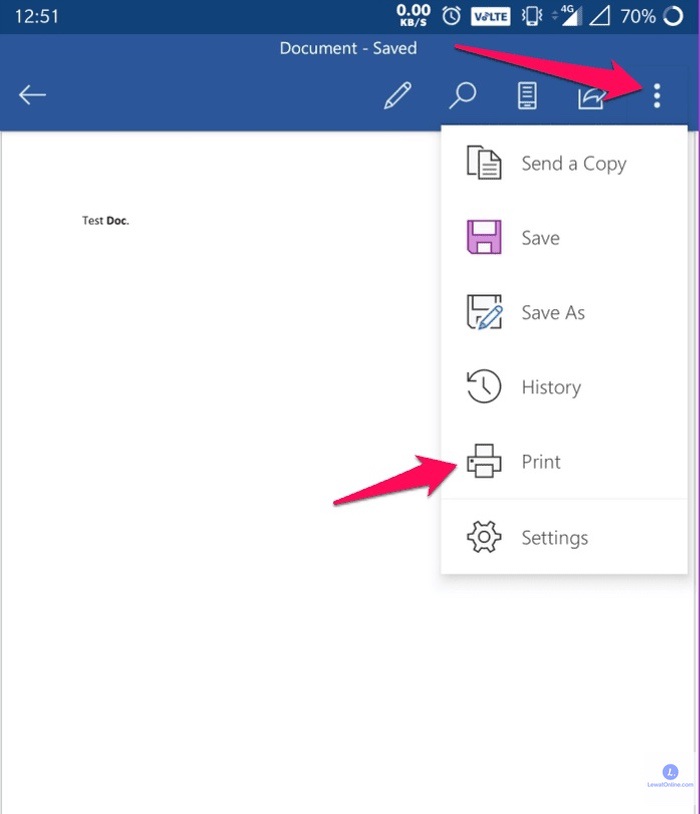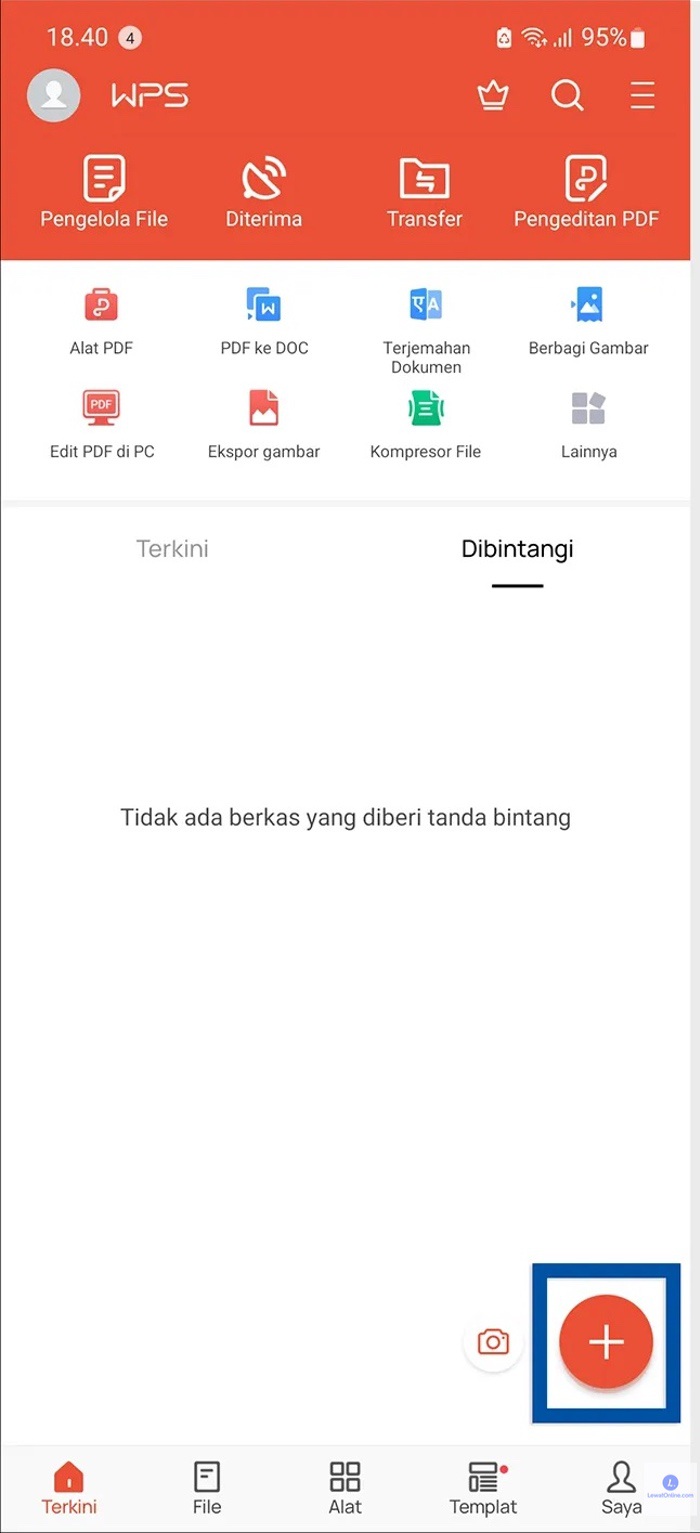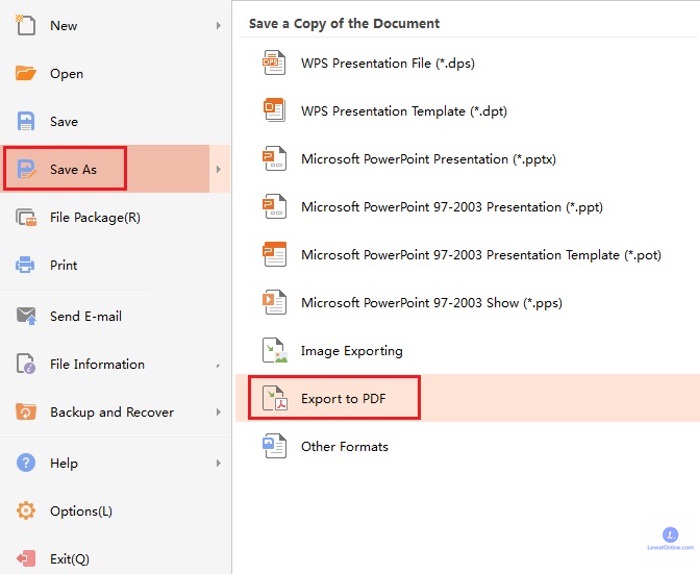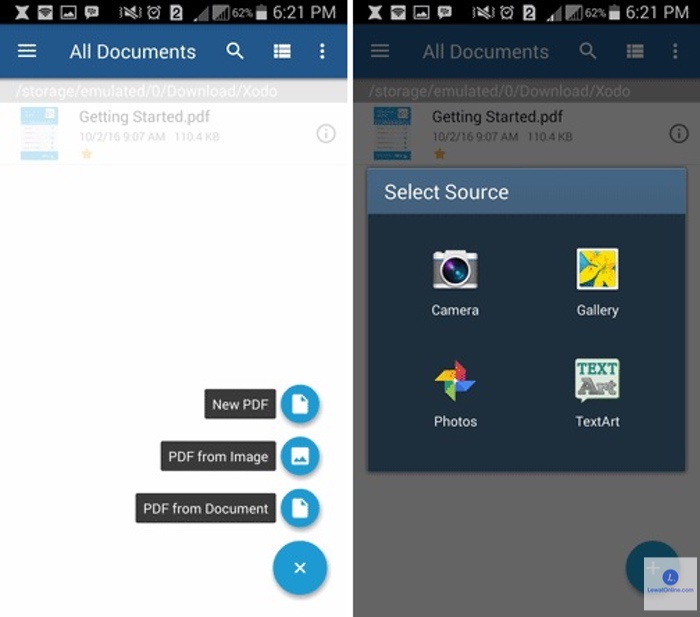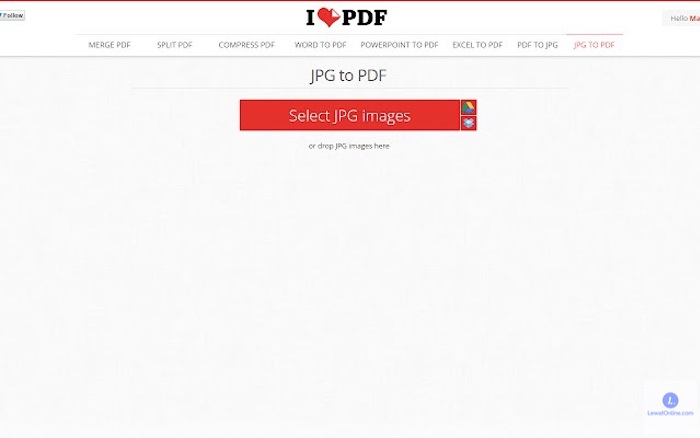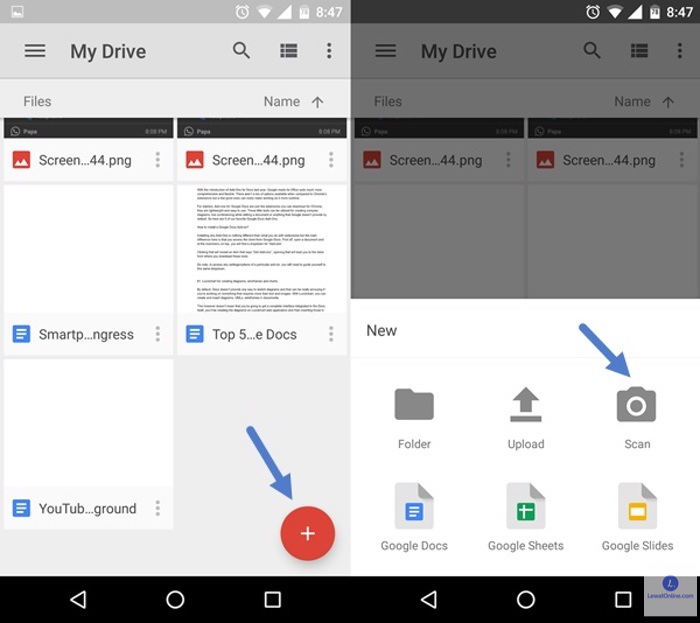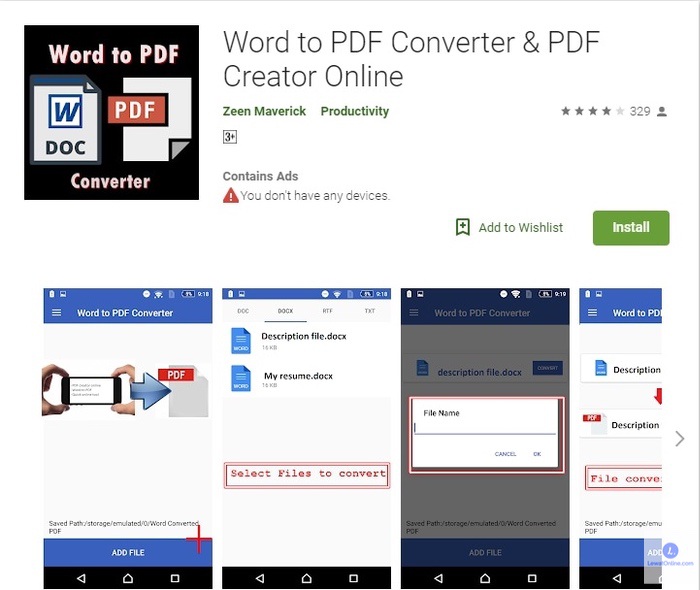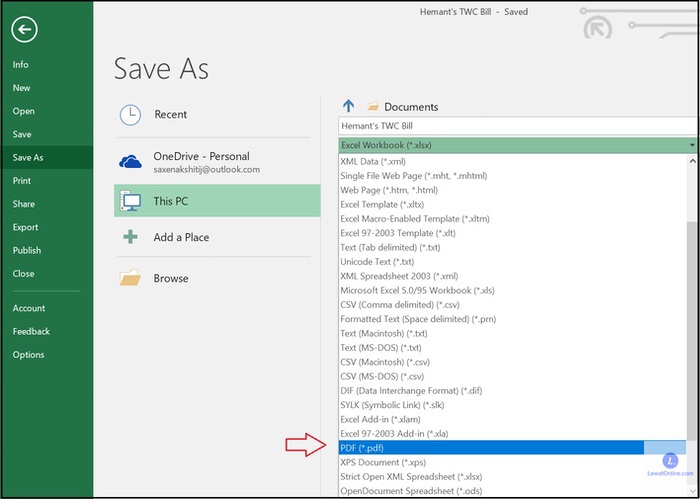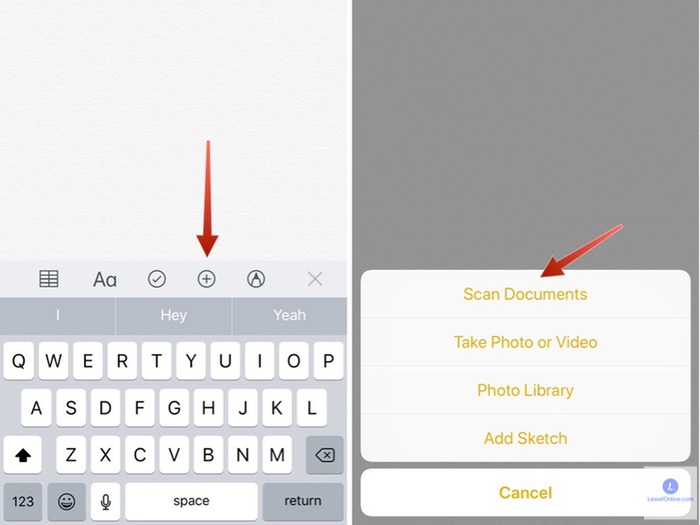Ingin membuat dokumen tertentu menjadi PDF dengan ponsel? Saat ini sudah tersedia solusi atau cara buat PDF di HP, lengkap dengan tutorial yang praktis, terkhusus bagi pengguna yang kurang suka bepergian dengan membawa laptop.
Seperti yang diketahui, PDF sendiri adalah singkatan dari istilah Portable Document File, File ini adalah berkas ‘kaku’ yang dapat dibaca dalam bermacam-macam perangkat, mulai dari PC sampai smartphone, dan isinya tidak dapat disunting lagi.
Cara Buat PDF di HP
Berkat kecanggihan dari perkembangan teknologi, banyak sekali cara untuk bisa membuat file dengan format PDF dari ponsel. Beberapa di antara metode tersebut dapat disimak pada penjelasan berikut ini.
1. Dengan Microsoft Word
Untuk menghasilkan file PDF dengan aplikasi Microsoft Word, cara ini dapat dilakukan baik melalui ponsel maupun laptop. Namun, karena saat ini Ms. Word sudah tersedia pula pada smartphone, ikuti saja langkah-langkah berikut ini.
- Buka aplikasi Microsoft Word, lalu buat dokumen yang hendak dikonversi menjadi PDF.
- Tap pada simbol titik tiga di sudut kanan atas.
- Klik Bagikan sebagai PDF, lalu klik Salin ke Penyimpanan Internal.
- Tentukan lokasi penyimpanan berkas, kemudian klik Save.
2. Dengan WPS Office
Berikutnya adalah aplikasi yang sebenarnya menaungi Microsoft Word pada ponsel, yakni WPS Office. Aplikasi ini sudah kompatibel pada laptop bahkan HP, dengan merk dan tipe apapun. Berikut ini adalah tahapannya.
- Buka aplikasi WPS Office, kemudian klik ikon tambah (+).
- Klik menu Dokumen, kemudian sunting dokumen tersebut sesuai kebutuhan.
- Tap pada tombol Save pada sudut kiri atas. Klik Jalur untuk memilih lokasi penyimpanan file.
- Klik Dropdown, kemudian pilih .pdf sebagai format file.
- Tap pada tulisan Ekspor ke PDF, dan tunggu hingga prosesnya rampung dan tuntas.
Cara Mengubah File Foto Menjadi PDF
Selain mengkonversi dokumen biasa, dokumen berbentuk foto atau dengan format .jpg dan sejenisnya juga dapat dikonversi ke format PDF hanya dengan menggunakan HP. Ada beberapa aplikasi dan situs yang mendukung pelaksanaan metode ini.
1. Dengan WPS Office
Beberapa masyarakat mungkin membutuhkan dokumen resmi seperti KTP, Kartu Keluarga, atau ijazah untuk memenuhi kebutuhan administrasi tertentu. Dengan jalur online, tentu semuanya harus berbentuk digital.
Langkah pertama adalah, siapkan foto berkas terlebih dahulu dengan kondisi ruangan optimal. Lalu, bagaimana mengkonversinya menjadi format pdf? Silakan ikuti langkah-langkah berikut.
- Buka aplikasi WPS Office, kemudian klik ikon tambah (+).
- Klik opsi Pemindai untuk mengubah format file, kemudian pindai dokumen dengan hati-hati.
- Atur setiap garis batas dengan bantuan titik-titik di setiap tepi.
- Klik OK, kemudian klik Selesai jika seluruhnya dirasa sudah selesai.
- Tap pada opsi Ekspor Dokumen di bawah layar. Klik Ekspor ke PDF.
- Klik Simpan, lalu periksa file yang sudah dikonversi tersebut.
2. Dengan Aplikasi Xodo PDF Reader & Editor
Dengan menggunakan aplikasi bernama Xodo PDF Reader & Editor, file PDF bisa juga dibuat memakai media ponsel saja. Aplikasi ini dapat diunduh secara gratis melalui Play Store, hanya dengan ukuran 29 MB saja.
Sebagai aplikasi pengelola PDF, aplikasi ini tergolong dalam kategori all-in-one. Penggunaannya juga sangat mudah, dan langkah-langkahnya dapat disimak sebagai berikut.
- Unduh Xodo, kemudian buka aplikasinya.
- Klik simbol tambah (+).
- Klik opsi PDF from Image. Pilih file gambar yang hendak dikonversi menjadi PDF.
- Setelah konversi selesai, pilih lokasi penyimpanan. Klik Select.
- Sesudah itu, file akan terbuka secara otomatis.
Xodo sendiri memiliki satu kekurangan, di mana untuk mengkonversi file gambar harus dilakukan satu per satu. Jadi, aplikasi ini tidak bisa mengkonversi file jamak sekaligus sebelum digabung menjadi satu berkas.
3. Dengan Situs smallpdf
Merasa repot mengkonversi file dengan aplikasi? Tenang saja, ada platform atau situs yang menghadirkan layanan serupa dengan langkah-langkah yang mudah pula. Pengguna hanya membutuhkan dokumen yang akan dikonversi, yakni foto dengan format .jpg atau sejenisnya.
Untuk mengakses situs ini, dapat menggunakan peramban Mozilla atau Chrome. Langkah-langkahnya adalah sebagai berikut.
- Buka situs smallpdf di alamat smallpdf.com.
- Klik Explore All PDF Tools, lalu tap pada opsi JPG to PDF.
- Tap pada Choose Files, kemudian unggah dokumen dari sumber pilihan; Memori internal, Google Drive, atau Dropbox, lalu pilih file.
- Klik Convert, tunggu prosesnya. Klik Download untuk menyimpan file pada perangkat.
4. Dengan situs ilovepdf
Tidak hanya smallpdf, ada pula platform lain bernama ILovePDF yang kerap dimanfaatkan orang-orang untuk mengkonversi dokumen fotonya menjadi PDF. Tidak jauh berbeda pula dengan smallpdf, langkah-langkahnya juga sangat sederhana.
- Buka situs ilovepdf di alamat ilovepdf.com.
- Tap pada opsi JPG to PDF, kemudian klik Select JPG images.
- Pilih file, lalu kelola pengaturan pada panel di sebelah kanan layar.
- Sesudah dirasa tepat, klik Convert to PDF dan tunggu hingga prosesnya selesai.
Baik SmallPDF maupun ILovePDF, kedua platform ini tidak hanya menyediakan layanan untuk mengubah dokumen foto menjadi PDF, tetapi juga dokumen dengan format lain, seperti .doc, .pptx, dan sebagainya. Jadi, dalam satu situs dapat dimanfaatkan secara praktis.
5. Dengan Google Drive
Berikutnya adalah cara membuat PDF di Google Drive dari HP dengan aplikasi bawaan yang umumnya ada pada semua perangkat, yakni Google Drive. Pengguna tidak perlu repot mengunduh lagi dari Play Store, tetapi ikuti saja langkah-langkah berikut ini.
- Buka Google Drive, lalu tap pada simbol tambah (+) di sebelah kanan bawah.
- Klik Scan atau Pindai, kemudian potret objek.
- Pilih OK apabila hasil sudah tepat. Dapat pula klik Coba Ulang jika dirasa hasil belum maksimal.
- Tap pada simbol tambah (+) apabila hendak menambah file gambar lain.
- Pilih Simpan, lalu periksa file PDF pada Google Drive.
6. Dengan Word to PDF Converter
Selanjutnya adalah cara membuat file PDF melalui ponsel dengan aplikasi tambahan bernama Word to PDF Converter. Penggunaannya juga tidak kalah mudah, dapat disimak melalui langkah-langkah di bawah ini.
- Unduh aplikasinya melalui Play Store, lalu install.
- Buka aplikasinya, kemudian masuk ke halaman File.
- Cari file yang hendak diubah ke PDF, kemudian klik Convert Now!
- Tunggu prosesnya sampai selesai, lalu pilih lokasi penyimpanan
7. Dengan Microsoft Excel
Selain dengan Microsoft Word, ternyata aplikasi dari Office sejenis juga bisa dimanfaatkan untuk membuat PDF dari ponsel. Aplikasi itu adalah Microsoft Excel. Untuk langkah-langkahnya pun tidak susah, dapat diperhatikan pada penjelasan berikut ini.
- Buka Microsoft Excel dari menu WPS Office. Masukkan rumus atau tabel yang akan dikonversi ke PDF.
- Klik ikon tiga titik di sebelah atas kanan.
- Klik Share as PDF, kemudian pilih lokasi penyimpanan Dapat pula memilih email, WhatsApp, atau Bluetooth apabila hendak mengirimkan file-nya langsung kepada seseorang.
Cara Buat PDF di HP iPhone
Bagi pengguna smartphone bertipe iPhone, atau bahkan pengguna gadget iPad, langkah-langkah untuk membuat PDF adalah sebagai berikut.
- Buka aplikasi Notes.
- Buat catatan baru atau New Notes. Dapat pula membuka catatan lama untuk menambahkan dokumen baru.
- Tap pada simbol kamera, kemudian klik Scan Documents atau Pindai Dokumen.
- Atur posisi dokumen yang akan di-scan.
- Klik tombol rana apabila sistem tidak memindai otomatis. Ulangi langkah ini apabila dokumen lain juga perlu dipindai.
- Klik Save atau Simpan jika pemindaian selesai pada semua data.
- Layar akan menampilkan total data atau halaman yang sudah dipindai.
Dengan kemajuan teknologi yang semakin canggih, maka semakin banyak cara singkat untuk melakukan apapun, termasuk cara buat PDF di HP. Tidak hanya dengan aplikasi, ada pula metode yang bisa dicoba dengan hanya mengandalkan situs tertentu saja.